В этом руководстве мы перечислим различные методы решения проблемы, когда Samsung Pay не работает на вашем устройстве. Этот цифровой кошелек и беспроводной платежный сервис от южнокорейских гигантов стали основным преимуществом высококлассных устройств Samsung. В то время как большинство бесконтактных способов оплаты используют Near Field Communications, Samsung пошла на шаг впереди.
Они включили MST или магнитную защищенную передачу, что значительно упростило обмен данными с оконечным устройством. Однако, как сообщается, некоторые пользователи сталкиваются с ошибками при использовании этой функции. Обеспокоенность по этому поводу разделяют все Reddit так же как Форумы Samsung.
В связи с этим в этом руководстве будут описаны все возможные причины, по которым вы можете столкнуться с этой ошибкой. После этого мы покажем вам, как исправить каждую из этих проблем, что, в свою очередь, должно решить проблемы с Samsung Pay Not Working. Следуйте за полными инструкциями.
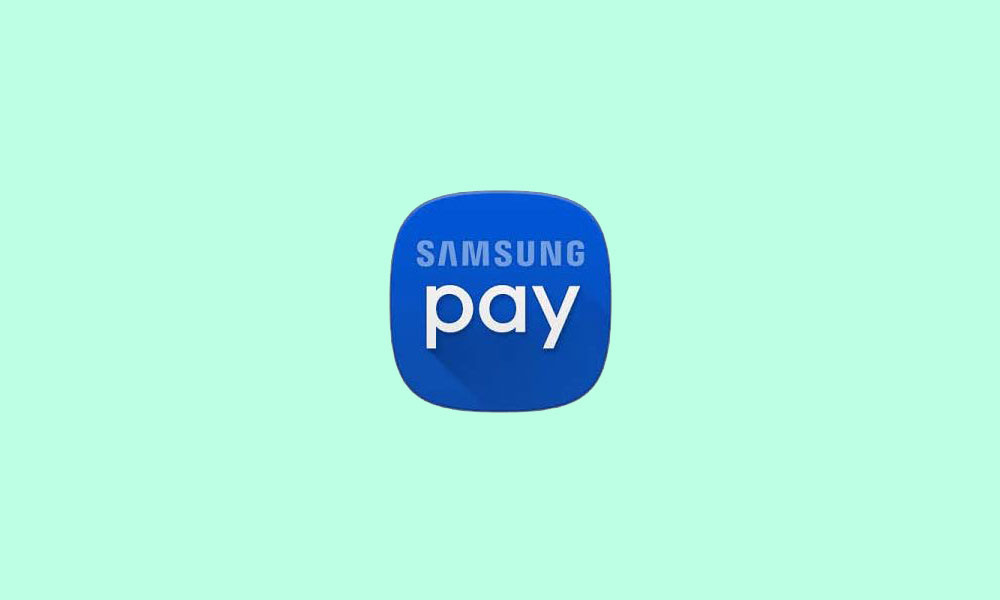
НЕ РАБОТАЕТ Samsung Pay как исправить пошаговая инструкция
Программы для Windows, мобильные приложения, игры — ВСЁ БЕСПЛАТНО, в нашем закрытом телеграмм канале — Подписывайтесь:)
Как исправить, если Samsung Pay не работает
Во-первых, проблемы могут быть в самом приложении. Это может быть использование устаревшего приложения, наличие большого количества временных данных или отсутствие у приложения необходимых разрешений. Аналогичным образом, если введены оптимизация и ограничения батареи или если встроенный безопасный элемент не включен, вы также можете увидеть указанную ошибку. Точно так же могут быть проблемы с вашими сохраненными картами или NFC, конфликтующий с MST. С учетом сказанного, вот шаги по устранению этих проблем, которые устранят проблему Samsung Pay Not Working.
Исправление 1. Обновите приложение
ЕСЛИ вы используете старую или устаревшую версию приложения, возможно, некоторые ошибки остались не исправленными. Поэтому рекомендуется обновить приложение до последней версии. То же самое можно сделать в магазине Galaxy или в самом магазине Play. Говоря о последнем, найдите Samsung Pay и, если есть кнопка обновления, нажмите на нее и дождитесь завершения установки. Затем запустите приложение и посмотрите, исправлена ли проблема Samsung Pay Not Working.
Исправление 2: удалить кеш и данные
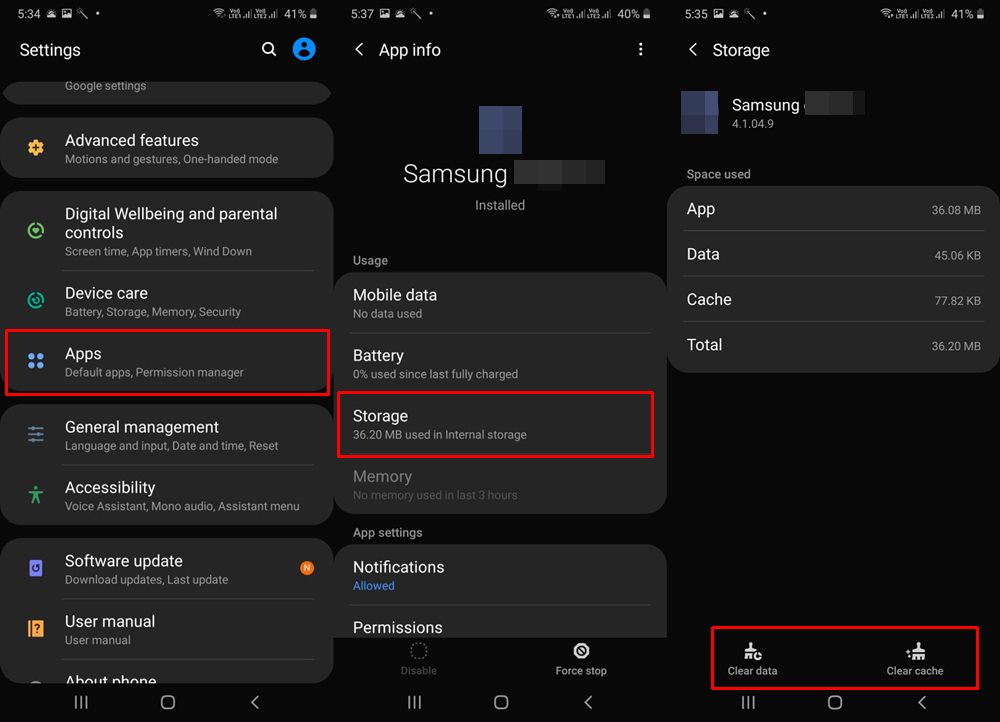
Иногда из-за этого может накапливаться много временных данных, кеша и файлов cookie. В этом случае у приложения могут возникнуть проблемы с правильной работой. Поэтому рекомендуется удалить кеш и файлы cookie этого приложения. Выполните следующие шаги для того же.
- Перейдите в Настройки на вашем устройстве.
- Затем перейдите в Приложения и найдите приложение Samsung Pay. В нем перейдите в раздел Хранилище.
- Нажмите «Очистить кеш» и проверьте, работает ли приложение. Если это не так, вам также придется очистить данные.
- Это может привести к удалению всех сохраненных карточек, и вам придется заново настраивать приложение. С учетом сказанного перейдите в раздел Хранилище и нажмите Очистить хранилище.
Затем запустите приложение, добавьте предпочтительные карты и посмотрите, исправлена ли проблема Samsung Pay Not Working.
Samsung Pay | Как работает и почему это удобно
Исправление 3: отключить оптимизацию батареи
Сегодняшние устройства оснащены некоторыми удобными настройками оптимизации заряда батареи. Они ограничивают фоновые действия, процессы и приложения и, в свою очередь, значительно экономят заряд батареи. Однако в некоторых случаях это может оказаться немного более ограничительным и может ограничить важный процесс этого приложения. Поэтому лучше всего добавить приложение Samsung Pay в белый список.

- Перейдите в Настройки на своем устройстве и перейдите в Уход за устройством.
- В нем выберите Батарея и нажмите Использование батареи.
- Затем нажмите на значок переполнения, расположенный в правом верхнем углу, и выберите «Оптимизировать использование батареи».
- Теперь прокрутите до приложения Samsung Pay и выберите параметр «Не оптимизировать».
- Запустите приложение и посмотрите, сможете ли вы решить проблему Samsung Pay Not Working.
Исправление 4: выберите режим высокой производительности
Во-первых, если вы включили режим экономии заряда батареи на своем устройстве, отключите его на время. Вы можете сделать то же самое прямо из переключателя быстрых настроек. Как только это будет сделано, пришло время переключиться в режим высокой производительности. Для этого выполните следующие действия:
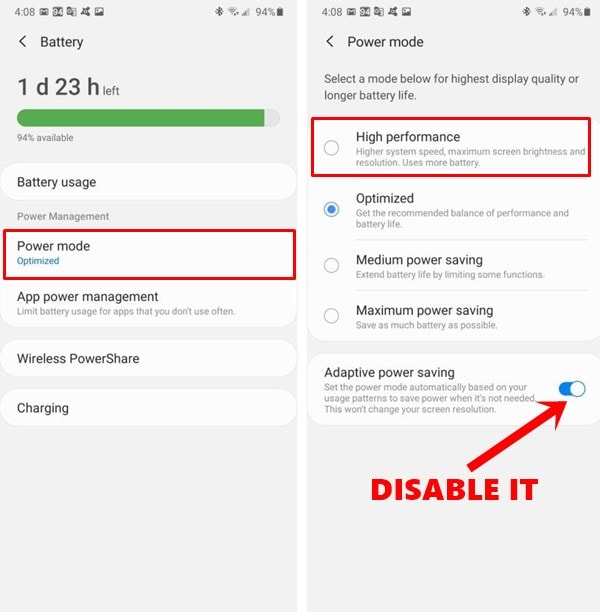
- Перейдите в Настройки на вашем устройстве и перейдите к опции Уход за устройством.
- Затем нажмите «Батарея» и выберите «Режим питания».
- Теперь выберите опцию High-Performance (Optimized).
- Точно так же вы также должны отключить переключатель адаптивного энергосбережения, расположенный внизу.
Когда это будет сделано, запустите Samsung Pay и посмотрите, работает ли он сейчас. Если проблемы по-прежнему возникают, вот еще несколько исправлений, которые вы можете попробовать.
Исправление 5: включить встроенный защищенный элемент
Если вы используете Samsung Pay через NFC, а не через MST, вам необходимо включить встроенный элемент безопасности.
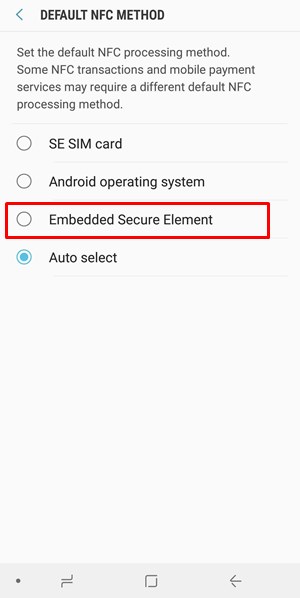
- Для этого перейдите в «Настройки» и перейдите в меню «Подключения».
- Прокрутите до параметра NFC и оплата и откройте его меню.
- Перейдите к методу NFC по умолчанию, а затем выберите Embedded Secure Element.
- Запустите Samsung Pay и проверьте, можете ли вы провести желаемую транзакцию.
Исправление 6: удалите, а затем повторно добавьте карту
Возможно, данные вашей сохраненной карты могут быть повреждены, и эта ошибка препятствует использованию карты. В этом случае вы можете удалить эту карту, а затем снова добавить ее.
- Для этого запустите приложение Samsung Pay и выберите нужную карту.
- Затем нажмите на значок переполнения, расположенный вверху справа, и выберите «Удалить карту».

- Введите ПИН-код, и карта будет удалена. После этого перезапустите приложение и перейдите в его меню.
- Затем выберите «Карты» и нажмите кнопку «Добавить карты».

- Теперь перейдите к опции «Добавить дебетовую / кредитную карту» и следуйте инструкциям на экране, чтобы добавить предпочитаемую карту.

Посмотрите, устраняет ли он проблему с Samsung Pay Not Working на вашем устройстве или нет.
Исправление 7: отключить NFC
Как упоминалось ранее, приложение может использовать как NFC, так и MST. Однако, если вы используете его на терминале MST с включенной опцией NFC, может возникнуть несколько конфликтующих проблем. В результате мы просим вас отключить опцию NFC.
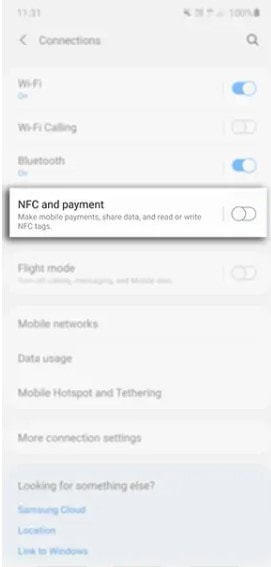
- Перейдите в меню «Настройки» и нажмите «Подключения» (или «Другие сети» на некоторых устройствах).
- В этом случае просто снимите флажок NFC.
- Теперь запустите Samsung Pay и попробуйте провести транзакцию.
Если вы все еще сталкиваетесь с проблемами, вам придется выполнить тест MST. Вот все, что вам нужно знать по этому поводу.
Исправление 8: проверьте магнитную защищенную передачу устройства
Таким образом, даже после выполнения вышеуказанных методов у вас все еще есть проблемы, возможно, это связано с MST вашего устройства. Вы можете проверить то же самое прямо со своего устройства следующим образом:
- Запустите Dialer на вашем устройстве и введите * # 0 * #
- Нажмите на опцию теста MST, расположенную внизу.

- Теперь перейдите в раздел Continuous и нажмите Track 1 + 2.

- Поднесите устройство ближе к ушам, и ребенок должен услышать слабый звуковой сигнал.
- Если это не так, вам может потребоваться посетить сервисный центр и исправить это.
Исправление 9: предоставьте ему необходимые разрешения
Если приложению не предоставлено необходимое разрешение, оно может работать в этой ограниченной среде. Приложение не вызывает диалоговое окно «Разрешение» при каждом запуске приложения. Но вы можете заставить приложение сделать это в следующий раз, когда откроете его. Вот как:
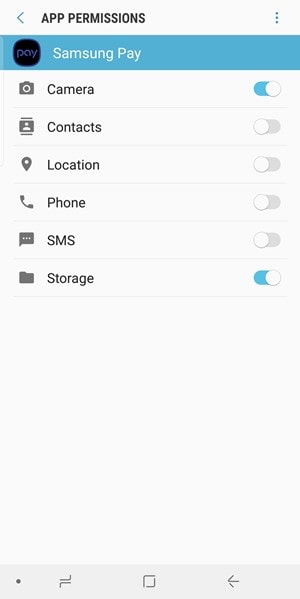
- Зайдите в Настройки на своем устройстве и перейдите в Приложения или Диспетчер приложений.
- Перейдите в приложение Samsung Pay и перейдите в раздел разрешений.
- Теперь отключите все разрешения и принудительно закройте приложение.
- После этого перезапустите приложение, и оно попросит вас предоставить все необходимые разрешения. Нажмите Разрешить для каждого из этих разрешений, а затем проверьте, устраняет ли это проблему Samsung Pay Not Working.
Исправление 10: Восстановление заводских настроек
Если ни один из вышеперечисленных методов не дал желаемых результатов, возможно, вам придется выбрать маршрут форматирования. Фактически, некоторым пользователям удалось решить эту проблему после восстановления заводских настроек. Причина, по которой мы упомянули этот метод, в конечном итоге, заключается в том, что он сотрет все данные с вашего устройства. Следовательно, заранее создайте резервную копию устройства, а затем выполните следующие шаги по сбросу:
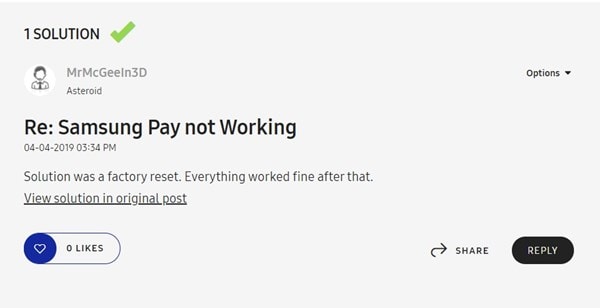
- Перейдите на страницу настроек и нажмите Общее управление.
- Затем перейдите к параметрам сброса и нажмите на Сброс заводских данных.
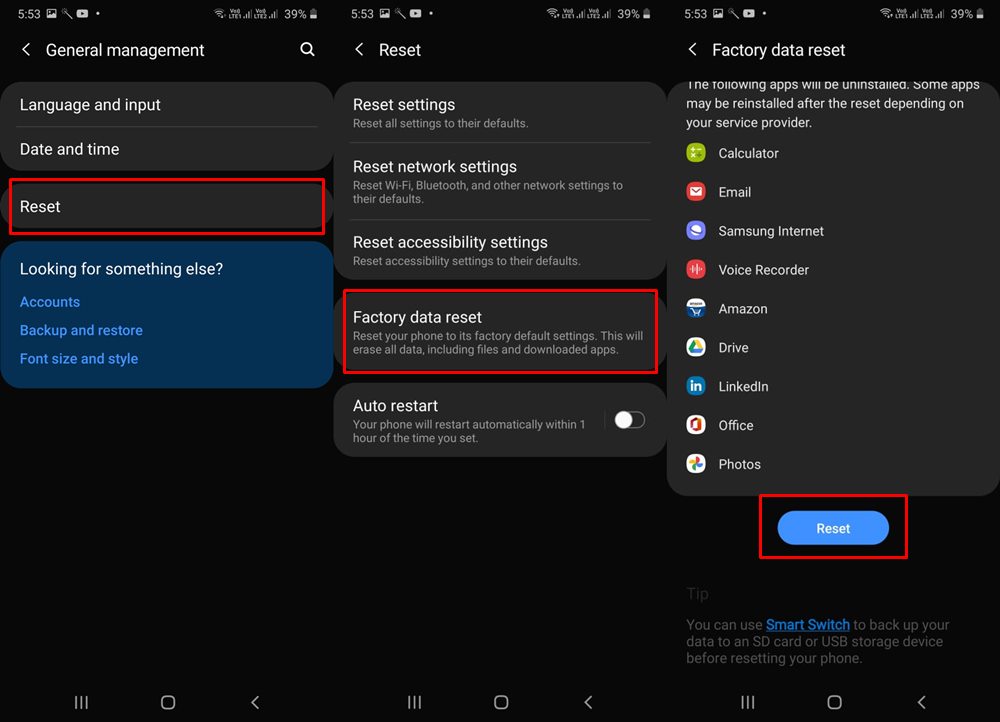
- Наконец, нажмите кнопку «Сброс» и дождитесь завершения процесса.
- Как только это будет сделано, настройте свое устройство и запустите приложение. Теперь ваша проблема должна быть исправлена.
На этом мы завершаем руководство о том, как исправить проблему Samsung Pay Not Working на вашем устройстве. мы поделились десятью разными методами для одного и того же, дайте нам знать, какой метод помог исправить проблему. В заключение, вот несколько советов и приемов для iPhone, советов и приемов для ПК, а также советов и приемов для Android, которые вам также стоит попробовать.
Программы для Windows, мобильные приложения, игры — ВСЁ БЕСПЛАТНО, в нашем закрытом телеграмм канале — Подписывайтесь:)
Источник: androidelf.com
Как отключить или удалить приложение Samsung Pay
С годами технологии позволили нам платить намного удобнее. Благодаря развитию функций, позволяющих использовать наши телефоны в качестве кредитных карт, мобильные платежи становятся все более популярными, причем в первую очередь это Samsung Pay . В конце концов, вы можете забыть свой кошелек, но вы никогда не выйдете из дома без телефона.
Но поскольку технология молода, программное обеспечение не обладает той надежностью, на которую пользователи Samsung могли бы надеяться. для. Помимо того факта, что он даже близко не поддерживает все банки, давайте все же признаем, что NFC по-прежнему невероятно легко взломать. Помимо соображений безопасности, у Samsung Pay есть некоторые привычки, которые делают его менее желательным – например, удаление CC и повторная авторизация каждые пару дней.
Как и все, что связано с технологиями, некоторым это нравится, а некоторым – нет. Если вы попали в последнюю категорию, вы попали в нужное место. Поскольку Samsung Pay является одним из тех приложений, которые Samsung использует на вашем устройстве (вредоносное ПО), для его полного удаления вам потребуется выполнить рутирование устройства.
Но не расстраивайтесь, если root-права нет. вариант, есть еще способы отключить его функциональность и предотвратить использование ресурсов вашего телефона.
Имея это в виду, вот список методов избавления от Samsung Pay.
Метод 1. Отключение из диспетчера приложений
Этот метод будет работать, только если у вас есть root-доступ или у вас нет последнего обновления ОС. . Имейте в виду, что отключение Samsung Pay приведет к удалению всех его функций и прекращению использования системных ресурсов, но он все равно останется в вашей системе.
- Нажмите кнопку меню и перейдите в Настройки> Приложения (Приложения) и нажмите Диспетчер приложений .

Примечание. На некоторых старых моделях запись Application Manager будет внутри Вкладка «Дополнительно» (расположена в правом верхнем углу экрана). - Прокрутите список вниз и нажмите Samsung Pay.
- Нажмите Отключить и подтвердить. Если кнопка отключения неактивна, вам необходимо воспользоваться одним из других способов, описанных ниже.

Метод 2: Удаление Samsung Pay с помощью Titanium Backup (требуется рут)

Как следует из названия, этот метод потребует от вас иметь root-доступ на вашем устройстве. Если вы не уверены, есть ли у вас root-права, есть простой способ проверить, есть ли у вашего устройства root-права. Установите приложение Root Checker из Google Play Store и проверьте, есть ли у вашего устройства root-доступ.
Если у вас есть root-доступ, вы сможете полностью удалить Samsung Pay.. Для этого мы собираемся использовать Titanium Backup – самое популярное приложение, используемое сообществом пользователей root, способное использовать root-доступ для удаления или изменения файлов системного уровня.
Предупреждение: хотя подтверждено, что удаление Samsung Pay с помощью Titanium Backup не влияет на другие функции вашего устройства, удаление других предварительно загруженных приложений или служб может повлиять на критические процессы, необходимые для правильной работы вашего устройства. – в некоторых крайних случаях вы можете даже заблокировать свое устройство. Будьте осторожны при использовании этого приложения и всегда получайте информацию, прежде чем принимать решение об удалении системного приложения.

- Загрузите и установите Titanium Backup из Google Play Store .
- Из В списке приложений нажмите Samsung Pay .
- Нажмите Удалить! и подтвердите.
Примечание. Вы также можете выбрать заморозить приложение. Это эквивалент отключения приложения, как показано в методе 1. - Дождитесь завершения процесса.
Метод 3. Отключение Samsung Pay с помощью Package Disabler Pro (платный)
Если у вас нет root-доступа и вы обновились до последних версий Android, вы все равно можете отключить Samsung Pay. , но для этого вам потребуется приобрести Package Disabler Pro . Еще несколько месяцев назад у них также была бесплатная версия, но Samsung по закону заставила их удалить ее.
Теперь она стоит чуть больше 1 доллара, так что это, безусловно, не сильно повредит вашим финансам. Если вы решили купить его, убедитесь, что вы купили версию приложения для Samsung, иначе оно не будет работать. Вот краткое руководство:
- Загрузите и установите Package Disabler Pro (Samsung) из Google Play Store .
- Когда вы впервые откроете приложение, вам будет предложено предоставить права администратора. Сделайте это, нажав Активировать , а затем Подтвердить.

- Теперь, когда вы находитесь в приложении, вы должны увидеть список пакетов и их имена. Прокрутите вниз, пока не найдете Samsung Pay , просто нажмите на флажок рядом с ним, чтобы отключить. Повторите процедуру с Samsung Pay Framework.

- Убедитесь, что он отключен, проверив, исчез ли Samsung Pay из панели приложений.
Метод 4: отмена разрешений для Samsung Pay
Если вы не готовы потратить деньги на его легкое отключение, вы также можете столкнуться с дополнительными проблемами, чтобы предотвратить запуск Samsung Pay. . К сожалению, это не так эффективно, как его отключение или полное удаление.. Вот как:
- Перейдите в Настройки> Приложения (Приложения)> Диспетчер приложений , нажмите Samsung Pay и Force Stop . Повторите процедуру с Samsung Pay Stub .

- После принудительной остановки обоих, прокрутите вниз и нажмите Permissions .

- Отменить все разрешения для Samsung Pay и Samsung Pay Stub .
- Открыть Магазин Google Play и смахните слева направо. Нажмите Мои приложения и игры .
- Прокрутите вниз и нажмите Samsung Pay. Снимите флажок Автообновление , нажав значок с тремя точками в правом верхнем углу.
- Вернитесь к Samsung Pay в разделе Настройки> Приложения (Приложения)> Диспетчер приложений и очистите данные и кеш. Повторите процедуру с Samsung Pay Stub .

- Это должно гарантировать, что у вас больше не будет активно работающего Samsung Pay , но он по-прежнему будет присутствовать в вашей системе и будет использовать крошечный объем системных ресурсов.
Источник: techscreen.ru
Какой Samsung Galaxy S23 купить: чтобы работал Samsung Pay, была гарантия в России и ещё один бонус


Смартфоны Samsung с прошлого года официально не поставляются в Россию, поэтому существуют нюансы при их покупке и использовании. Рассказываем, как не ошибиться с выбором новинки и превратить смартфон в «российский».
В отличие от новых iPhone, которые работают в России плюс-минус одинаково вне зависимости, откуда они приехали, и как правило не обслуживаются в российских авторизованных сервисах по гарантии, с устройствами Samsung всё несколько по-другому.
Вся информация в данном материале приводится в ознакомительных целях. Все действия со смартфоном вы выполняете на свой страх и риск. «Код Дурова» не несёт ответственности за ваши устройства в случае их поломки. Не делайте ничего из указанного ниже, если не понимаете, как это работает и для чего необходимо.
«Железные» отличия
Традиционно для смартфонов Samsung, у новой линейки есть несколько модификаций в зависимости от региона, которые отличаются между собой на уровне «железа», несмотря на то, что теперь нет процессорного разделения на версии с Exynos и Snapdragon.
Отличить между собой модификации можно по техническому наименованию модели, точнее по буквам после цифры, которые указываются на коробке. Например:
- SM-S9xxB — глобальная версия;
- SM-S9xxN — версия для Кореи;
- SM-S9xxU — версия для США;
- SM-S9xx0 — версия для Китая;
- SM-S9xxW — версия для Канады.
Часто можно встретить в продаже модели SM-S9xxB/DS — последние две литеры обозначают, что в аппарат можно вставить две SIM-карты. В случае с линейкой S23 помимо двух физических SIM-карт поддерживается также eSIM.

Если бы смартфоны официально продавались в России, то на 99% это были бы SM-S9xxB/DS — я рекомендую брать именно их, так как они по частотам и доступным в прошивке функциям больше всего подходит для России.
Софтверные отличия и гарантия в РФ
Помимо «железных» отличий, модели для разных рынков отличаются также софтверно, например, где-то есть Samsung Pay и запись звонков, а где-то их нет. Тут нужно обращать внимание уже на строку выше на коробке, конкретно на три последних символа. Одни из наиболее встречающихся в России моделей — это:
- SM-S9xxBxxxMEA — аппараты для ОАЭ и других арабских стран;
- SM-S9xxBxxxSKZ — аппараты для Казахстана;
- SM-S9xxBxxxXXV — аппараты для Вьетнама;
- SM-S9xxBxxxEUX — аппараты для стран Евросоюза;
- SM-S9xxBxxxCAU — аппараты для кавказских стран (Армения, Азербайджан, Грузия).
Последние — это наиболее «российские» из всех. Более того, это единственные версии, которые обслуживаются по гарантии в российских авторизованных сервисных центрах Samsung!

А вот устройства для Казахстана, например, не обслуживаются, не перепутайте.
Конечно, если вы покупаете смартфон в крупной сети, то магазин даст вам свою гарантию, даже если это будет «араб», «вьетнамец» или «казах». Но лично мне приятнее, когда есть не только гарантия магазина, но и производителя — в случае спорных ситуаций будет план «Б».
Так что рекомендую покупать именно тот аппарат, у которого на коробке указано следующее (как на фото выше):
SM-S9xxBxxxCAU
SM-S9xxB/DS
Тем более, что найти их несложно, таких аппаратов в Россию ввозится немало и дефицита на них нет.
Нюансы с Samsung Pay и смена региона
В отличие от платёжных сервисов Apple и Google, Samsung Pay продолжает работать в России с картами платёжной системы «Мир». Однако не всё так просто, как может показаться на первый взгляд.

Полноценно в России работает только приложение Samsung Pay Russia — оно позволяет добавлять любые российские карты «Мир» из своего интерфейса. Кроме того, некоторые банки поддерживают добавление карт из собственных приложений: например, с картами Тинькофф так сделать можно, а вот Сбербанка — нет.

Однако установить Samsung Pay Russia из Galaxy Store (фирменного магазина приложений) можно только на смартфон с прошивкой для региона Россия (SER). Но в природе смартфонов линейки Galaxy S23, которые идут из коробки с такой прошивкой, нет. Что же делать? Поменять регион.
Сменить регион на SER без полной перепрошивки аппарата можно в том случае, если на него установлена мультирегиональная прошивка, в наименовании которой есть символы OXM.
Посмотреть это можно по пути: Настройки — Сведения о телефоне — Сведения о ПО — Версия ПО от поставщика услуги.

Такой прошивкой комплектуются вышеперечисленные смартфоны, предназначенные для ОАЭ и других арабских стран, Казахстана, Вьетнама, Европы и стран Кавказа.
Если воспользовались моим советом и взяли «кавказца», установить Samsung Pay вам будет проще всего, так как в этих странах в принципе Samsung Pay нет (далее объясню почему).
Инструкцию по смене региона можно найти по этой ссылке. Добавлю, что мне удалось проделать указанные действия на Mac c M1 и установленной ARM-версий Windows 11 через Parallels. Проблем с подключением смартфона и какими-либо драйверами не возникло.

Как только регион будет изменён на SER, в Galaxy Store появится приложение Samsung Pay Russia. Скачиваем его, регистрируемся и добавляем свои карты «Мир».
На момент публикации менять регион обратно не обязательно — OTA-обновления на линейку Galaxy S23 сейчас приходят и на российский регион. Если же перестанут, то для OTA-обновления придётся возвращаться на исходный регион таким же же образом.
Немного сложнее процесс со смартфонами для тех стран, где Samsung Pay запущен, например, для Казахстана, Вьетнама или ряда стран Европы. Дело в том, что в этих странах Samsung Pay некоторое время назад трансформировался в Samsung Wallet, который, в свою очередь, уже не поддерживает добавление карт «Мир».Чтобы обойти это ограничение, после смены региона на SER нужно сделать полный сброс смартфона и только после этого устанавливать Samsung Pay Russia из Galaxy Store.
Есть и вариант без сброса — откатить версию Samsung Pay Framework до той версии, которая поддерживает карты «Мир». Сделать это можно по этой инструкции.
Бонус — запись звонков
Если вам необходима возможность записывать звонки штатными средствами «звонилки» смартфона (в том числе автоматически), по после смены региона на SER и добавления карт «Мир» необходимо сменить регион на XXV (Вьетнам) по указанной выше инструкции. Возможность добавлять карты «Мир», естественно, пропадёт, однако ранее добавленные карты будут работать исправно, даже несмотря на то, что Samsung Pay обновится до Samsung Wallet.
Если в будущем понадобится добавить новую карту «Мир», то будет необходимо вернуться на регион SER и понизить Samsung Pay Framework для корректной работы Samsung Pay Russia по указанной выше инструкции.
Резюмируем
SM-S9xxBxxxCAU / SM-S9xxB/DS — это единственные версии смартфонов линейки Samsung Galaxy S23, которые подпадают под официальную гарантию Samsung в России.
На них можно запустить Samsung Pay Russia путём смены региона на SER, а затем реализовать запись звонков, сменив регион на XXV. Впрочем, это всё также доступно и для других версий SM-S9xxB, которые имеют из коробки мультирегиональную прошивку OXM (ОАЭ и арабские страны, Казахстан, Вьетнам, Европа и некоторые другие).
P.S. Отечественная альтернатива в лице Mir Pay работает на любых смартфонах Samsung с NFC из коробки, «танцы с бубном» не требуются.
Источник: kod.ru